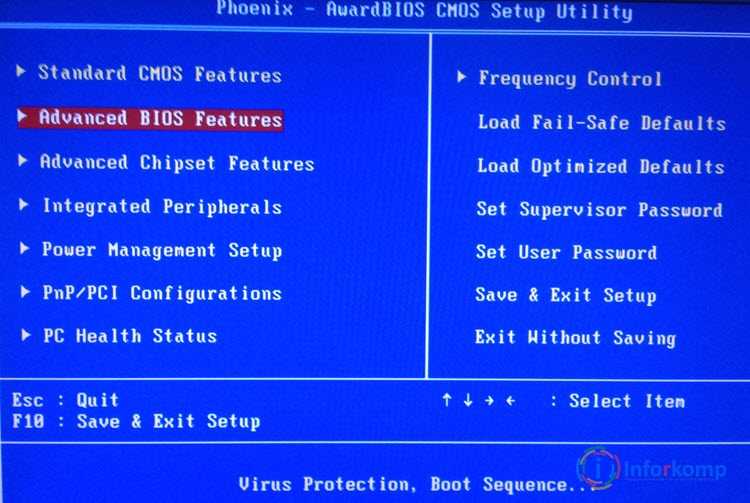Как снести виндовс 10 через биос: Как снести windows 10 через биос или программу
Содержание
Как снести Windows 10: пошаговая инструкция
Удаление Windows 10 требуется при необходимости полностью стереть все файлы для перехода на другую платформу или подготовить компьютер к продаже. Также переустановка ОС помогает решить многие проблемы с ПК, такие как вирусное заражение, ошибки обновления, внештатные сбои в работе системы. Чтобы данный процесс не вызывал трудностей, рекомендуется пошагово следовать инструкции.
Проверка места на жестком диске
Когда возникают конкретные неполадки или просто компьютер не работает должным образом, есть вероятность, что это связано с нехваткой свободного пространства на диске. Перед удалением Windows стоит попробовать освободить место. Если это помогло, не нужно переустанавливать ОС, достаточно перезагрузить ПК, а нет – перейти к следующему разделу.
Создание резервной копии данных
Перед тем как удалить Виндовс 10 с компьютера, следует обязательно создать резервную копию данных, которая точно пригодится, если вдруг в процессе переустановки что-то пойдет не так. Можно не скачивать стороннюю программу, для этого отлично подходит встроенный системный инструмент:
Можно не скачивать стороннюю программу, для этого отлично подходит встроенный системный инструмент:
- Зайти в «Параметры» путем нажатия на кнопки Win+I, далее – «Обновление и безопасность». В меню слева перейти в «Службу архивации».
- Теперь добавить диск – система выполнит поиск внешнего диска для хранения резервной копии.
- Выбрать диск, который будет использован для «Истории файлов», – система выполнит поиск внешнего диска для резервного копирования.
- После выбора накопителя служба запустится автоматически. В «Других параметрах» можно настроить, какие именно папки скопировать, изменить периодичность и срок хранения.
- Процесс резервного копирования займет время, в зависимости от количества исходных данных.
- В дополнительных параметрах указан текущий статус и другие опции.
Записать резервную копию стоит также на внешний носитель и дополнительно сохранить ее в облачном хранилище.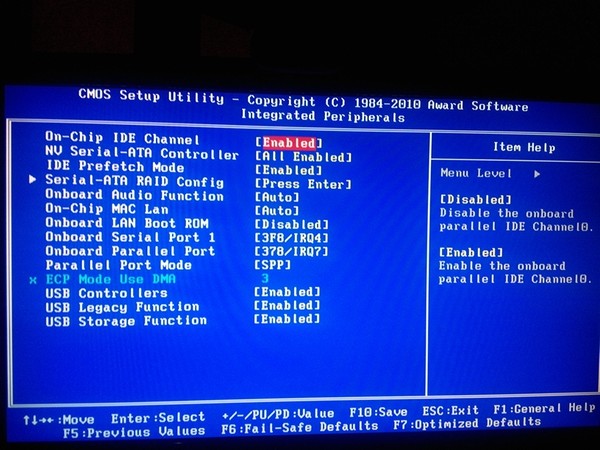
Если после перехода в раздел «Обновление и безопасность» на странице «Службы архивации» в пункте «Автоматическое резервное копирование файлов» ползунок находится в состоянии «Вкл.», резервное копирование данных уже осуществляется.
Точка восстановления системы
Благодаря данному способу возможно вернуться к предыдущей версии Windows:
- Открыть «Панель управления»: с помощью клавиш Win+R вызвать окно «Выполнить», ввести команду control – «Enter».
- Настроить просмотр, выбрав крупные значки.
- Зайти в раздел «Восстановление», далее – «Запуск восстановления системы». Высветится уведомление – подтвердить переход в данный режим.
- По умолчанию будет выбрана рекомендуемая точка (c описанием, какое действие выполнялось до ее создания). Можно выбирать из нескольких вариантов, для этого нужно «Выбрать другую точку восстановления» – «Далее».
- Хорошо, если пользователь знает, когда или из-за какого действия возникла проблема в системе.
 В любом случае стоит попытаться найти точку, предшествующую появлению неполадки.
В любом случае стоит попытаться найти точку, предшествующую появлению неполадки. - Кликнуть «Далее» и «Готово» для подтверждения запуска операции.
В разделе «Восстановление» доступно создание новых точек и есть настройка самой процедуры.
Важно! Windows 10 автоматически создает точку восстановления после масштабных изменений: обновления, установки драйвера или программы. Если отсутствуют нужная опция – значит, точка не была создана.
Сброс системы
Крупные сбои в ОС не исправить, используя предыдущий способ. Для удаления поврежденных данных придется осуществить полный сброс системы. Кроме того, этот способ актуален, если пользователь перешел на новую версию ОС через обновление, а с момента апгрейда прошло меньше месяца. Для возврата предыдущей версии Windows:
- Перейти по пути «Параметры» – «Обновление и безопасность» – «Восстановление».
- В пункте «Вернуть компьютер в исходное состояние» клацнуть по «Начать».

- Откроется новое окно, где будет предложено несколько вариантов действий. Для устранения проблемы (и имея при этом возможность продолжать использовать ПК) кликнуть «Сохранить мои файлы». Если все важные данные были перенесены на съемный носитель, была сделана резервная копия, то для полного сброса системы клацнуть по пункту «Удалить все». В зависимости от версии ОС может быть третий вариант – возврат заводских настроек (тогда будут переустановлены приложения, предустановленные при покупке ПК).
- При выборе первого варианта откроется окно с информацией об удаляемых приложениях (после восстановления исходного состояния ОС список удаленных программ будет отображен на рабочем столе в виде файла HTML).
- Второй вариант предполагает и удаление всех данных, и затирание места, где находились удаляемые файлы. Процесс занимает минимум несколько часов.
- После выбора нужного варианта и всех дополнительных настроек подтвердить свое согласие нажатием на соответствующую кнопку.

- По окончании процесса ПК перезагрузится.
Сброс системы можно осуществить через инструмент WinRE. В разделе «Восстановление» есть пункт «Особые варианты загрузки», следует нажать на кнопку «Перезагрузить сейчас». Затем:
- Откроется окно с вариантами действий.
- Зайти в «Диагностику» (данный пункт может называться как «Поиск и устранение неисправностей»).
- Необходимо вернуть ПК в исходное состояние.
- Далее «Удалить все» – «Локальная переустановка» – выбрать желаемые настройки – осуществить сброс. Запустится процедура переустановки Windows.
Удаление Windows
Прежде всего, следует узнать точное название и номер раздела жесткого диска с ОС. Для этого:
- Вызвать окно «Выполнить» при помощи одновременного зажатия клавиш Win+R, ввести команду cmd и нажать Ctrl+Shift+Enter для открытия командной строки с правами Администратора.
- Вписать команды diskpart, list disk, sel disk 0, list partition, после каждой нажимая «Enter».

- В проводнике посмотреть объем основного раздела жесткого диска с ОС и сопоставить его с отобразившимися данными в командной строке.
Теперь следует выставить приоритет загрузки для подключенной флешки в BIOS:
- Перезагрузить устройство и вызвать меню посредством специальной клавиши. В большинстве случаев работают F1, F2, Del, Esc – при включении появится экран на 1-2 сек., где будет показана кнопка для входа.
- В пункте «First boot device» раздела «Boot» установить «USB-HDD».
- Нажать F10 для сохранения изменений.
Если загрузочная флешка вставлена в USB-порт ПК, начнется перезагрузка устройства и процесс инсталляции ОС.
Через командную строку
После того как отобразится окно с настройками языка и раскладки клавиатуры, нажать Shift+F10 для перехода к командной строке:
- Повторно ввести команды diskpart, list disk, sel disk 0, list partition, после каждой нажимая «Enter».

- Затем вписать команду sel part 4, где 4 – номер системного диска. Нажать «Enter».
- Вписать команду del par override, которая отформатирует HDD, – «Enter»
Через загрузочный накопитель
Необходимо выполнить следующие шаги:
- Выключить и включить компьютер (флешка должна уже быть в USB-порте). Дождаться появления окна установки. Клацнуть по соответствующей кнопке.
- Отобразится окно с вводом лицензионного ключа, пропустить этот шаг.
- Выбрать для установки желаемую версию ОС – «Далее». Принять условия лицензии.
- Выбрать установку. Рекомендован «выборочный» тип.
- Выбрать раздел с ОС и зайти в «Настройку диска».
- Опция «Форматировать» позволит отформатировать раздел с Windows 10, при этом сохранив другие данные от этой ОС на других небольших системных разделах. Опция «Удалить» очищает все разделы с диска.

С помощью сторонних утилит
Самые популярные программы для удаления Windows – EaseUS и Gparted. Скачивать их рекомендуется только с официальных сайтов.
EaseUS
После запуска программы:
- Щелкнуть по системному разделу (отобразится сразу в главном окне) правой кнопкой мышки. В выпадающем меню выбрать «Delete partition».
- Чтобы подтвердить изменения, нажать «Apply» на верхней панели. Сделать ребут ПК, после откроется окно Мастера EaseUS.
- Заполнение строки «Total Progress» на 100% говорит о том, что ОС полностью удалена.
Gparted
Загрузить с сайта разработчика ios-образ (GParted LiveCD) и записать его на флешку. Осуществить ребут устройства. Следует проверить, что все данные на месте (Secure Boot должен быть деактивирован). Как только запустится загрузочное окно, нажать F12, далее – кликнуть по разделу загрузки. Затем:
- Выбрать пункт «Default settings».

- Запустить программу, щелкнув по ярлыку на рабочем столе.
- В меню отобразится список виртуальных разделов на диске. Выделить раздел с ОС, и на верхней панели вызвать меню «Partition» – «Format to»– «NTFS».
Windows имеет специальные разделы восстановления (размером около 250-500 МБ). Рекомендуется не удалять их, поскольку они необходимы UEFI.
Деинсталляция старой версии Windows
Когда новая версия устанавливается поверх старой, система автоматически создает резервную папку «Windows.old», которая только зря занимает место на диске. Для удаления необходимо:
- В поисковую строку окна «Выполнить» (Win+R) вставить команду cleanmgr – «Enter». Откроется окно, где происходит выбор диска для последующей очистки.
- Очистить системные файлы, кликнув на кнопку.
- В списке найти предыдущие установки и отметить пункт галочкой.
- Нажатием на «Ок» подтвердить деинсталляцию старой версии.

Очистка меню загрузки
Если диск был отформатирован, но в меню загрузки старая версия все равно отображается, следует:
- В поисковую строку окна «Выполнить» (Win+R) вставить команду msconfig – «Enter».
- Во вкладке «Загрузка» удалить ненужную версию – «Применить» – «Ок».
Повторная активация системы
Активация системы происходит по умолчанию и обычно не вызывает вопросов (неважно, была переустановлена и восстановлена ОС). При использовании локальной учетной записи необходимо привязать ключ Windows к аккаунту Microsoft для повторной активации при обновлении конфигураций ПК.
Возникшие сбои можно устранить в разделе параметров «Обновление и безопасность» – «Активация». Здесь отображается статус активации, также добавляется ключ. Подсказки Мастера помогут повторно активировать установку Windows 10.
Как удалить Виндовс 10 с ноутбука
Нестабильная работа ноутбука после обновления до Виндовс 10 доставляет множество неудобств.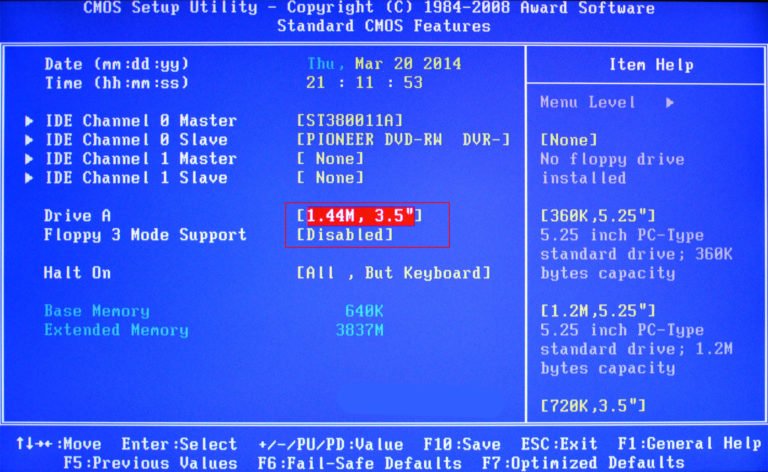 Значительное число пользователей вынуждено избавиться от пока еще сырой «Десятки» по причине проблем с функционированием видеокарты из-за некорректной работы ее драйверов или другого комплектующего оборудования в ПК.
Значительное число пользователей вынуждено избавиться от пока еще сырой «Десятки» по причине проблем с функционированием видеокарты из-за некорректной работы ее драйверов или другого комплектующего оборудования в ПК.
В случае когда владельцу ноутбука не подошла по некоторым параметрам новая операционная система от Майкрософт, получившая индекс «10», то вполне доступно ее полностью убрать с компьютера либо просто заменить другой ОС. Ниже приведены пошаговые руководства о том, как правильно удалить новую операционную систему Виндовс 10 с компьютера или ноутбука.
Содержание
- Методы решения поставленной задачи
- 1 метод: Откат к предыдущей версии Виндовс
- 2 метод: Полная деинсталляция ПО
- Процедура полного удаления Виндовс 10
Методы решения поставленной задачи
Осуществить задуманное доступно 2-мя основными методами:
- Сделать откат к стабильной и надежной «Семерке» либо к «Восьмерке», в зависимости от того, какая ОС работала на ноутбуке раньше еще до обновления и перехода на Windows 10;
- Произвести полное удаление всего ПО с системного раздела винчестера.

Примечание: первый метод можно выполнить в случае, когда не прошло больше месяца после апгрейда операционной системы до «Десятки». Если Windows 10 эксплуатируется на ноутбуке уже больше указанного периода времени, то потребуется выполнять переустановку системы.
1 метод: Откат к предыдущей версии Виндовс
Во время перехода c на Windows 10, все данные предыдущей ОС располагаются в специальной директории «Windows.old». Если этот каталог был деинсталлирован пользователем для освобождения дискового пространства, то и все файлы старой Виндовс полностью удалятся и рассматриваемый способ будет неприменим.
Также невозможно будет воспользоваться методом отката при превышении срока работы «Десятки» более одного месяца. В случае когда эти два условия удовлетворяют требованиям, то есть каталог «Windows.old» на месте, можно приступить к выполнению следующих последовательных действий:
- Щелкнуть по иконке в системном трее для вывода на монитор перечня действий и кликнуть «Все параметры»;
Примечание: до начала процедуры настоятельно рекомендуется скопировать важные файлы с рабочего стола и системного диска на внешний носитель, облачное хранилище или логический том жесткого диска компьютера, т.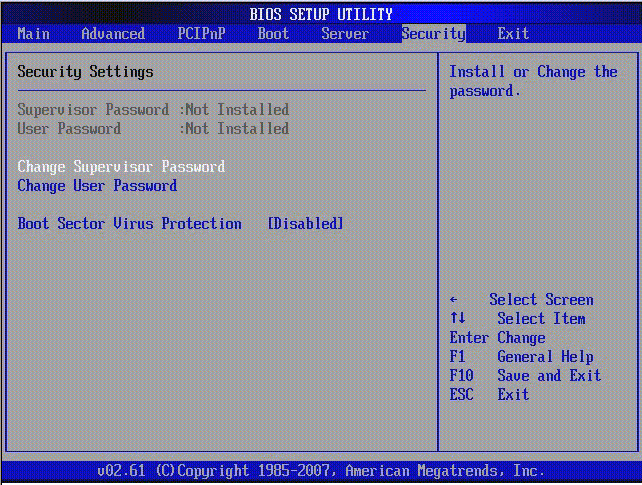 к. Windows 10 в настоящее время еще «сырая» и ОС не отличается стабильностью.
к. Windows 10 в настоящее время еще «сырая» и ОС не отличается стабильностью.
- В следующем отобразившемся меню войти в раздел «Обновление и безопасность» и затем перейти во вкладку «Восстановление»;
- Далее потребуется просто кликнуть на «Начать» и процесс отката запустится;
- Подождать до полного окончания процедуры;
- Готово! Перед глазами владельца ноутбука появится рабочий стол предыдущей модификации операционной системы, и при этом будут сохранены пользовательские файлы и приложения.
2 метод: Полная деинсталляция ПО
Перед тем, как перейти непосредственно к вопросу удаления, необходимо отметить, что доступно произвести переустановку ОС с форматированием системного диска. Понадобится установочный диск с Windows 7 или 8 либо создать загрузочный USB-носитель.
Процесс инсталляции Виндовс вопрос обширный и не позволяет уместиться в рамки этой инструкции. Главное при этом следует выполнить 2 следующих условия:
- Через БИОС деактивировать пункт Secure Boot в UEFI;
- Отформатировать системный диск, куда планируется инсталлировать ОС.
 Для этого кликнуть на этот диск и щелкнуть «Настройка диска» и после этого нажать на «Форматировать»;
Для этого кликнуть на этот диск и щелкнуть «Настройка диска» и после этого нажать на «Форматировать»;
Примечание: если не выполнить первое условие и не деактивировать вышеуказанный параметр, то на ноутбуках с предустановленной Виндовс10 невозможно инсталлировать другую ОС.
Процедура полного удаления Виндовс 10
Потребуется диск GParted LiveCD либо загрузочная флешка с ОС. Записать образ доступно с официального ресурса разработчика. Если скачали образ «iso», то удобно произвести запись с применением специального приложения «Nero», чтобы записать флешку рекомендуется воспользоваться удобной утилитой «Rufus».
После записи диска или USB-носителя, необходимо перезапустить ноутбук, предварительно скопировав всю информацию в память другого компьютера либо на внешний жесткий диск и деактивировав «Secure Boot». Затем во время загрузки, кликнув на «F12» указать требуемую загрузку. На мониторе появится следующего вида меню, где надо выбрать «Default».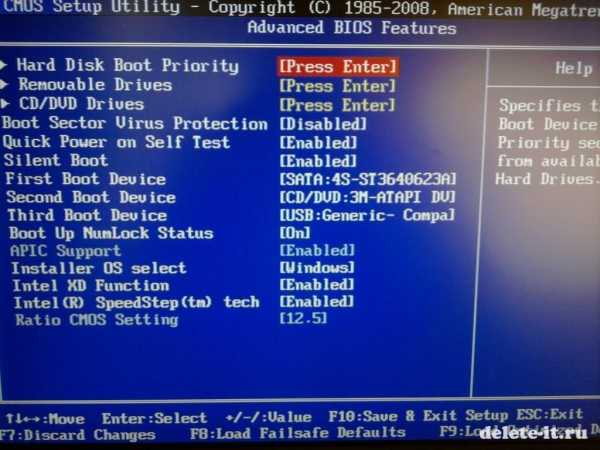
В приложении «GParted» будет доступен перечень всех томов на винчестере ноутбука.
Сверху справа доступен USB-носитель или диск. Интерфейс приложения показывает перечень всех разделов и дисков и необходимо быть внимательным при указании раздела для форматирования, иначе по неосторожности удалятся нужные файлы. В «GParted» доступно удобное форматирование, а также создание новых разделов. Для полного избавления ОС надо точно знать в каком томе она находится. Далее вызвать на нем контекстное меню и указать формат, например, «NTFS».
Процесс удаления очень простой, но после него ноутбук будет не способен запуститься, так как на нем уже отсутствует операционная система. Необходимо будет с помощью установочного диска или загрузочной флешки инсталлировать ее с «чистого листа».
Как восстановить заводские настройки Windows 10 из BIOS?
Восстановление заводских настроек из BIOS (Microsoft Windows)
- Включите или перезагрузите рабочую станцию.

- Войдите в BIOS, коснувшись правой или левой нижней части экрана.
- Нажмите «Дополнительно», а затем нажмите «Специальная конфигурация».
- Коснитесь восстановления заводских настроек.
- Выберите «Включено» в раскрывающемся меню.
- Нажмите «Домой».
- Нажмите Сохранить и выйти.
Запрос на удаление
|
Посмотреть полный ответ на docs.oracle.com
Можно ли сбросить Windows 10 из BIOS?
Чтобы охватить все основы: нет способа восстановить заводские настройки Windows из BIOS. Наше руководство по использованию BIOS показывает, как сбросить параметры BIOS по умолчанию, но вы не можете сбросить через него Windows к заводским настройкам.
Запрос на удаление
|
Посмотреть полный ответ на makeuseof.com
Как принудительно восстановить заводские настройки в Windows 10?
Чтобы перезагрузить компьютер, выберите «Пуск» > «Настройки» > «Обновление и безопасность» > «Восстановление» > «Сбросить этот компьютер» > «Начать».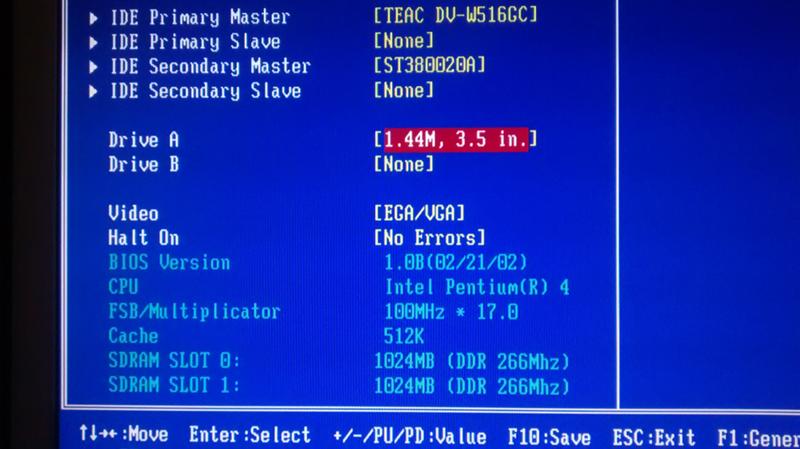
Запрос на удаление
|
Просмотреть полный ответ на support.microsoft.com
Как восстановить заводские настройки Windows 10 без настроек?
Это можно сделать с помощью меню параметров загрузки при запуске ПК. Чтобы получить доступ к этому, перейдите в меню «Пуск»> «Значок питания»>, а затем, удерживая нажатой клавишу Shift, выберите параметр «Перезагрузить». Затем вы можете перейти в «Устранение неполадок»> «Сбросить этот компьютер»> «Сохранить мои файлы», чтобы выполнить то, что вы просите.
Запрос на удаление
|
Полный ответ см. на сайте answer.microsoft.com
Как восстановить заводские настройки Windows 10 из командной строки?
Вы также можете ввести systemreset –factoryreset в окне командной строки и нажать Enter. Затем вы можете выбрать, как выполнить сброс настроек. Примечание. Если Windows 10 не загружается нормально, вам нужно загрузиться в WinRE и выбрать «Командная строка», чтобы продолжить.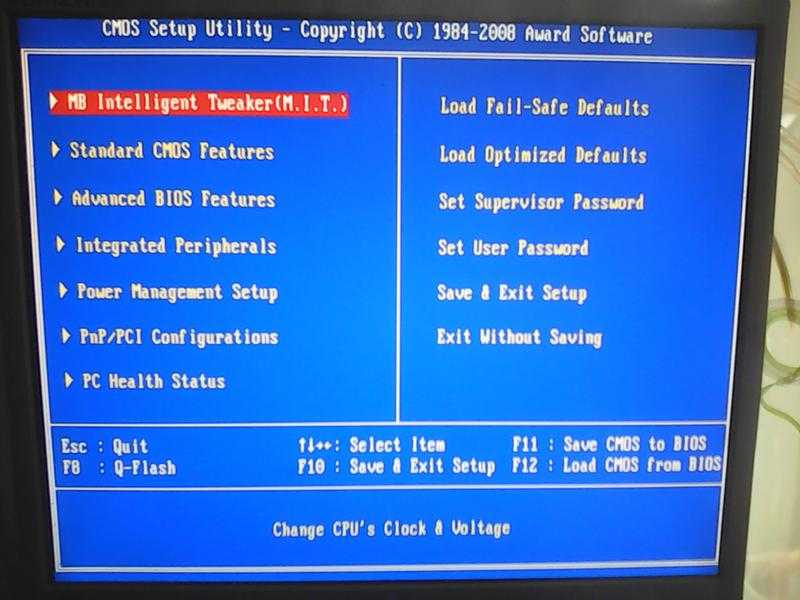
Запрос на удаление
|
Посмотреть полный ответ на minitool.com
Сброс до заводских настроек и новая установка Windows
Найдено 29 связанных вопросов
Как сбросить настройки компьютера из BIOS?
Как сбросить настройки BIOS через интерфейс BIOS
- Включите компьютер.
- Несколько раз нажмите клавишу F2, пока не появится надпись «Вход в настройки».
- Сброс настроек BIOS до заводских. …
- Нажмите клавишу Esc и выберите Сохранить и выйти или Выход.
- Нажмите клавишу Enter, чтобы сохранить все изменения и выйти из экрана настройки BIOS.
- Компьютер перезагружается.

Запрос на удаление
|
См. полный ответ на сайте dell.com
Какие клавиши следует нажимать для сброса компьютера до заводских настроек?
Вот как:
- Нажмите клавишу с логотипом Windows + L, чтобы перейти к экрану входа. …
- Ваш компьютер перезагрузится в среде Windows Recovery Environment (WinRE).
- На экране «Выбор параметра» выберите «Устранение неполадок» > «Сбросить этот компьютер», а затем выберите один из вариантов в предыдущей таблице.
Запрос на удаление
|
Полный ответ см. на support.microsoft.com
Как выполнить полную перезагрузку компьютера?
🖥 Как восстановить заводские настройки ПК
Перейдите в «Настройки» > «Обновление и безопасность» > «Восстановление». Вы должны увидеть заголовок «Сбросить этот компьютер». Нажмите «Начать». Вы можете выбрать «Сохранить мои файлы» или «Удалить все».
Запрос на удаление
|
Посмотреть полный ответ на PopularMechanics. com
com
Можете ли вы восстановить заводские настройки ПК без администратора?
В крайнем случае сброс к заводским настройкам может помочь устранить проблемы и повысить производительность системы. Однако для восстановления заводских настроек ПК необходимо войти в систему с учетной записью администратора.
Запрос на удаление
|
Посмотреть полный ответ на makeuseof.com
Как выполнить сброс до заводских настроек?
Как выполнить сброс до заводских настроек на Android-смартфоне?
- Нажмите «Настройки».
- Нажмите «Общие и резервное копирование» и выполните сброс.
- Нажмите Сброс до заводских настроек.
- Нажмите Сбросить устройство.
- Нажмите Удалить все.
Запрос на удаление
|
Посмотреть полный ответ на samsung.com
Как принудительно сбросить настройки на ПК?
Вот как восстановить заводские настройки ПК.
- Щелкните меню «Пуск» и выберите значок шестеренки в левом нижнем углу, чтобы открыть окно «Настройки». Вы также можете выбрать приложение «Настройки» из списка приложений. В разделе «Настройки» нажмите «Обновление и безопасность», чтобы продолжить.
- Перейдите на вкладку «Восстановление» и выберите «Начать» в разделе «Сбросить этот компьютер».
Запрос на удаление
|
Полный ответ см. на сайте help.protectedtrust.com
Почему я могу восстановить заводские настройки своего ПК?
Одной из наиболее распространенных причин ошибки сброса являются поврежденные системные файлы. Если ключевые файлы в вашей системе Windows 10 повреждены или удалены, они могут помешать операции перезагрузить компьютер. Запуск средства проверки системных файлов (сканирование SFC) позволит вам восстановить эти файлы и попытаться сбросить их снова.
Запрос на удаление
|
Посмотреть полный ответ на softwarekeep. com
com
Как восстановить заводские настройки компьютера с помощью командной строки?
Способ 1. Выполните сброс Windows 10 из командной строки
- Откройте командную строку с повышенными привилегиями. …
- В окне командной строки введите «systemreset –factoryreset» (без кавычек). …
- Затем выберите «Сохранить мои файлы» или «Удалить все», чтобы перезагрузить компьютер, в зависимости от того, хотите ли вы сохранить свои личные файлы.
Запрос на удаление
|
Посмотреть полный ответ на ubackup.com
Можно ли сбросить настройки через BIOS?
Включите или перезапустите рабочую станцию. Войдите в BIOS, коснувшись правой или левой нижней части экрана. Нажмите «Дополнительно», а затем нажмите «Специальная конфигурация». Нажмите Восстановление заводских настроек.
Запрос на удаление
|
Посмотреть полный ответ на docs.oracle.com
Что такое восстановление заводских ключей в BIOS?
После того, как вы войдете, вы можете увидеть внизу клавишу с надписью «Настройки по умолчанию» — F9 на многих ПК.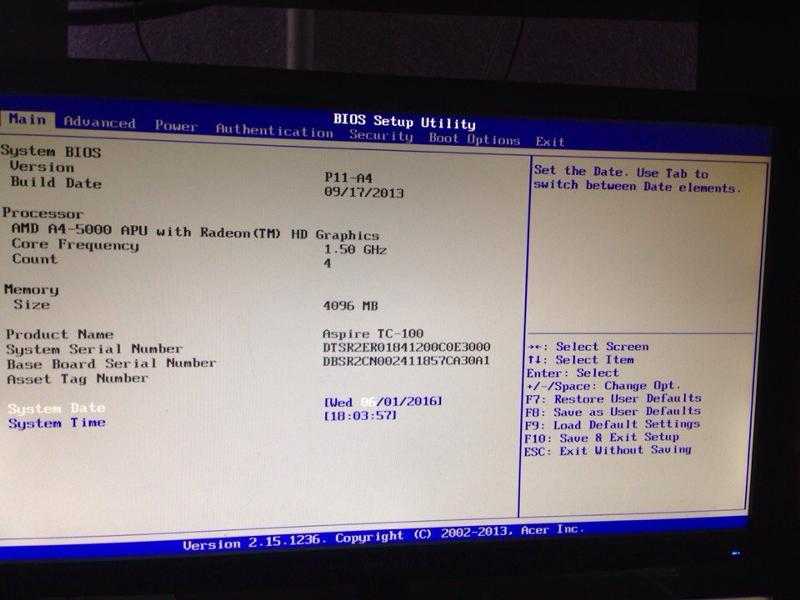 Нажмите эту клавишу и подтвердите, нажав Да, чтобы восстановить настройки BIOS по умолчанию. На некоторых машинах вы можете найти это на вкладке «Безопасность». Найдите вариант, например «Восстановить заводские настройки по умолчанию» или «Сбросить все настройки».
Нажмите эту клавишу и подтвердите, нажав Да, чтобы восстановить настройки BIOS по умолчанию. На некоторых машинах вы можете найти это на вкладке «Безопасность». Найдите вариант, например «Восстановить заводские настройки по умолчанию» или «Сбросить все настройки».
Запрос на удаление
|
Полный ответ см. на makeuseof.com
Выполняет ли сброс BIOS сброс настроек моего ПК?
Сброс BIOS не затрагивает данные на жестком диске. Сброс биоса вернет биос к заводским настройкам. Он не удалит «данные» (например, информацию на вашем диске), но может изменить то, что вы могли изменить в настройках BIOS.
Запрос на удаление
|
Посмотреть полный ответ на quora.com
Как сбросить заблокированный компьютер Windows 10?
Удерживая нажатой клавишу Shift, выберите кнопку питания > «Перезагрузить» в правом нижнем углу экрана. На экране «Выберите вариант» выберите «Устранение неполадок» > «Сбросить этот компьютер».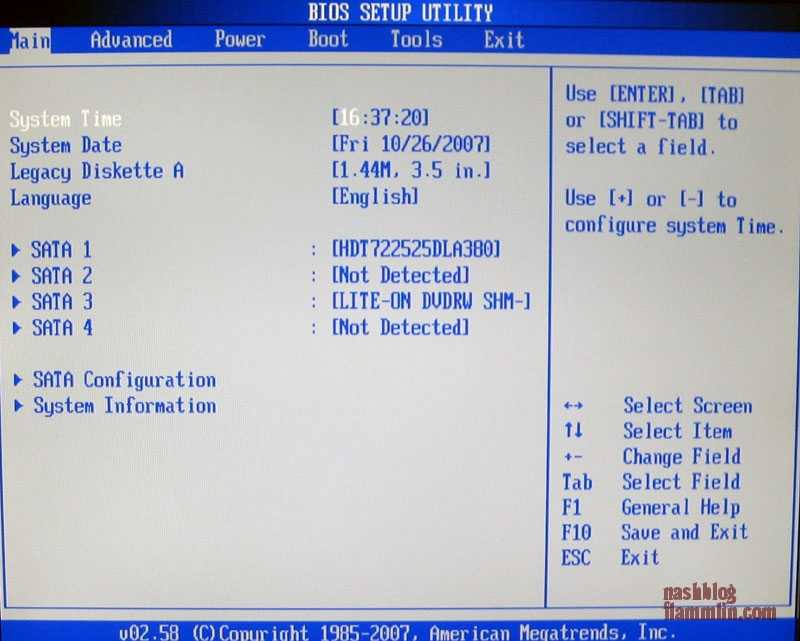
Запрос на удаление
|
Посмотреть полный ответ на support.microsoft.com
Как сбросить Windows 10 до заводских настроек без пароля администратора?
Как восстановить заводские настройки ноутбука с Windows 10 без пароля
- Перейдите в меню «Пуск», нажмите «Настройки», выберите «Обновление и безопасность».
- Перейдите на вкладку «Восстановление», а затем нажмите кнопку «Начать» в разделе «Сбросить этот компьютер».
- Выберите «Сохранить мои файлы» или «Удалить все».
- Нажмите «Далее», чтобы перезагрузить этот компьютер.
Запрос на удаление
|
Посмотреть полный ответ на cocosenor.com
Как перезагрузить компьютер, если я забыл пароль администратора?
Одним из самых простых способов сбросить пароль администратора является использование командной строки.
- Откройте командную строку с правами администратора,
- Введите net user.
 В нем будут перечислены все учетные записи, связанные с устройством, включая учетную запись администратора.
В нем будут перечислены все учетные записи, связанные с устройством, включая учетную запись администратора. - Чтобы заменить пароль, введите net user account_name new_password.
Запрос на удаление
|
Посмотреть полный ответ на techgenix.com
Как вы на 100% стираете компьютер?
Перезагрузите компьютер
- Откройте меню «Пуск» и выберите «Настройки».
- Выберите категорию «Система» в меню слева, затем прокрутите вниз и выберите «Восстановление».
- Щелкните Перезагрузить компьютер.
- Выберите Удалить все.
- Выберите способ переустановки Windows, затем нажмите «Изменить настройки».
- Переключить Чистые данные?
Запрос на удаление
|
Посмотреть полный ответ на avast.com
Можно ли перезагрузить компьютер вручную?
Способы перезагрузки настольного ПК
Нажмите «Настройки» > «Обновление и безопасность» > «Восстановление» > в разделе «Сбросить этот компьютер» нажмите «Начать». Выберите «Сохранить мои файлы», чтобы восстановить компьютер, или «Удалить все», чтобы подготовить компьютер для нового пользователя. Примечание. Если устройство не отвечает, попробуйте сначала перезапустить его.
Выберите «Сохранить мои файлы», чтобы восстановить компьютер, или «Удалить все», чтобы подготовить компьютер для нового пользователя. Примечание. Если устройство не отвечает, попробуйте сначала перезапустить его.
Запрос на удаление
|
Полный ответ см. на сайте Learn.Microsoft.com
Сбрасывает ли компьютер F11?
Ответ: Как правило, клавиша F11 используется в Windows для входа в режим сброса настроек, тогда как в некоторых системах мы также можем использовать клавишу F12.
Запрос на удаление
|
Посмотреть полный ответ на softwaretestinghelp.com
Что делает F12 при запуске?
Информация об обновлении BIOS
Если на компьютере Dell не удается загрузить операционную систему (ОС), обновление BIOS можно запустить с помощью меню однократной загрузки F12. Большинство компьютеров Dell, выпущенных после 2012 года, имеют эту функцию, и вы можете подтвердить это, загрузив компьютер в меню однократной загрузки F12.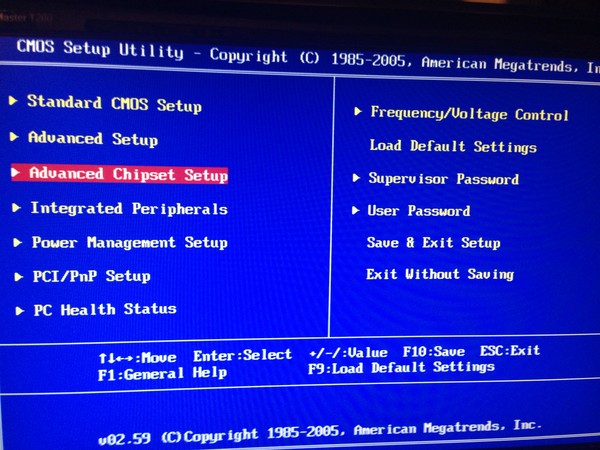
Запрос на удаление
|
Просмотреть полный ответ на сайте dell.com
Что делает F10 в Windows 10?
F10: Запускает программу проверки орфографии в активном документе, если программа документа имеет эту функцию. Отображает или скрывает область задач Office, которая отображалась ранее.
Запрос на удаление
|
Посмотреть полный ответ на support.microsoft.com
Приводит ли сброс к заводским настройкам BIOS к потере Windows 10?
Нет, сброс просто переустановит новую копию Windows 10.
Запрос на удаление
|
Посмотреть полный ответ на thehealthyjournal.com
Похожие вопросы
- Какой самый старый язык в мире?
- Какое первое индийское аниме?
- Почему я становлюсь больше от бега?
- Что сильнее циклон или смерч?
- Может ли метформин помочь с потерей веса при СПКЯ?
- Что нужно мамам после кесарева сечения?
- Какие продукты удивительно богаты натрием?
- В какой стране ездят самые лучшие машины?
- Какой цвет не подходит для комаров?
- Кто официально жена Эша?
Реклама
Популярные вопросы
- Что надоедает нарциссу?
- Какой рынок полупроводников является крупнейшим?
- Что означает FSC в Пакистане?
- Что такое СЕРАЯ лента?
- Чем так интересно море?
- Как выполнить обновление с Windows 7 до Windows 10 вручную?
- Есть ли у клубники пол?
- Сколько времени отрастут брови?
- Какое правонарушение является наименее серьезным?
- Пахнут ли отравленные крысы?
Как сбросить биос до заводских настроек Windows 10?
Índice de contenidos
Как полностью сбросить настройки BIOS?
Сброс с экрана настройки
- Выключите компьютер.

- Включите резервное питание компьютера и сразу же нажмите клавишу для входа в экран настройки BIOS. …
- Используйте клавиши со стрелками для перемещения по меню BIOS, чтобы найти параметр для сброса компьютера к настройкам по умолчанию, возврату или заводским настройкам. …
- Перезагрузите компьютер.
Влияет ли сброс настроек на BIOS?
Сброс Windows не повлияет на BIOS. Я делал это все время при переустановке винды, и биос совершенно не пострадал. Просто убедитесь, что ваш порядок загрузки установлен на диск с установленной Windows. Обязательно сделайте резервную копию ваших данных перед сбросом!
Как восстановить заводские настройки Windows 10?
Чтобы выполнить сброс до заводских настроек Windows 10 при загрузке (например, если вы не можете нормально войти в Windows), вы можете запустить сброс до заводских настроек из меню «Расширенный запуск». Чтобы запустить это, если Windows работает правильно, перейдите в «Настройки»> «Обновление и безопасность»> «Восстановление».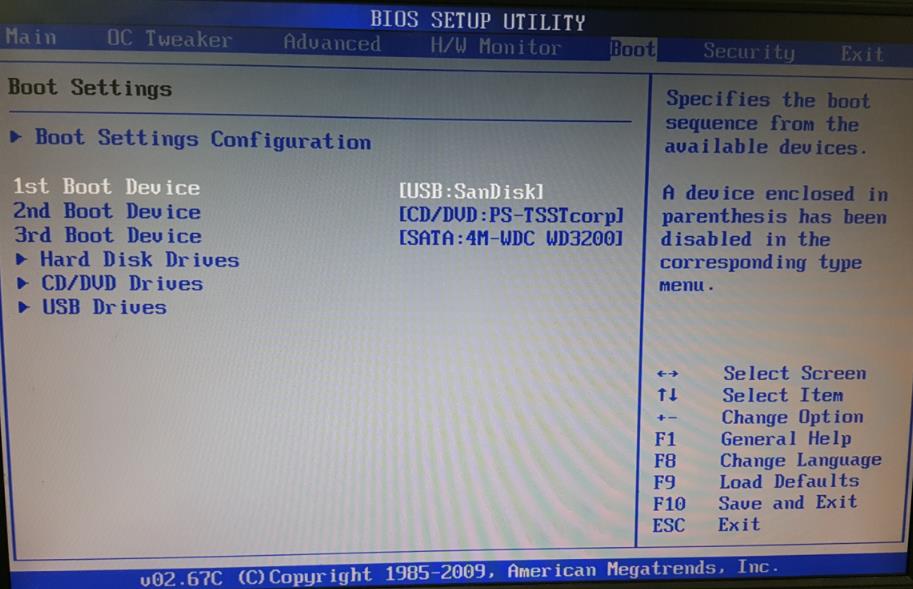
Как исправить поврежденный BIOS?
По словам пользователей, вы можете решить проблему с поврежденным BIOS, просто удалив батарею материнской платы. Извлекая батарею, ваш BIOS будет сброшен до значений по умолчанию, и, надеюсь, вы сможете решить проблему.
Как восстановить заводские настройки компьютера?
Выберите «Настройки» > «Обновление и безопасность» > «Восстановление». Вы должны увидеть заголовок «Сбросить этот компьютер». Нажмите «Начать». Вы можете выбрать «Сохранить мои файлы» или «Удалить все». Первый сбрасывает ваши параметры по умолчанию и удаляет неустановленные приложения, такие как браузеры, но сохраняет ваши данные нетронутыми.
Возврат к заводским настройкам вреден для вашего компьютера?
Он не делает ничего такого, чего бы не происходило при обычном использовании компьютера, хотя процесс копирования образа и настройки ОС при первой загрузке вызовет больше стресса, чем большинство пользователей возлагают на свои машины. Итак: Нет, «постоянный сброс к заводским настройкам» не является «нормальным износом». Сброс к заводским настройкам ничего не делает.
Итак: Нет, «постоянный сброс к заводским настройкам» не является «нормальным износом». Сброс к заводским настройкам ничего не делает.
Сброс к заводским настройкам удаляет все?
Сброс к заводским настройкам НЕ удаляет все данные
При сбросе настроек телефона Android, даже если система телефона становится новой, но некоторая старая личная информация не удаляется. Эта информация на самом деле «помечена как удаленная» и скрыта, поэтому вы не можете сразу ее увидеть.
Должен ли я сбросить настройки BIOS по умолчанию?
Для большинства пользователей проблемы с BIOS должны быть редкостью. Однако вам может потребоваться сбросить настройки BIOS, чтобы диагностировать или устранить другие проблемы с оборудованием, а также выполнить сброс пароля BIOS, если у вас возникли проблемы с загрузкой.
Потеряю ли я Windows 10 при восстановлении заводских настроек?
Нет, сброс просто переустановит свежую копию Windows 10. … Это должно занять некоторое время, и вам будет предложено «Сохранить мои файлы» или «Удалить все» — процесс начнется после выбора одного из них, Ваш компьютер перезагрузится, и начнется чистая установка Windows.
Сколько времени занимает сброс до заводских настроек в Windows 10?
Новый запуск удалит многие ваши приложения. Следующий экран является последним: нажмите «Пуск», и процесс начнется. Это может занять до 20 минут, и ваша система, вероятно, перезагрузится несколько раз.
Как очистить жесткий диск и переустановить Windows?
В окне «Настройки» прокрутите вниз и нажмите «Обновление и безопасность». В окне «Обновление и настройки» слева нажмите «Восстановление». Как только он появится в окне восстановления, нажмите кнопку «Начать». Чтобы стереть все с вашего компьютера, нажмите «Удалить все».
youtube.com/embed/rkXhKV7HjgQ?feature=oembed» frameborder=»0″ allow=»accelerometer; autoplay; clipboard-write; encrypted-media; gyroscope; picture-in-picture» allowfullscreen=»»>
Как исправить, что BIOS не загружается?
Если вы не можете войти в настройки BIOS во время загрузки, выполните следующие действия, чтобы очистить CMOS:
- Выключите все периферийные устройства, подключенные к компьютеру.
- Отсоедините шнур питания от источника переменного тока.
- Снимите кожух компьютера.
- Найдите батарейку на доске. …
- Подождите один час, затем снова подключите аккумулятор.
Как определить, что BIOS поврежден?
Одним из наиболее очевидных признаков повреждения BIOS является отсутствие экрана POST. Экран POST — это экран состояния, отображаемый после включения ПК и отображающий основную информацию об оборудовании, такую как тип и скорость процессора, объем установленной памяти и данные жесткого диска.

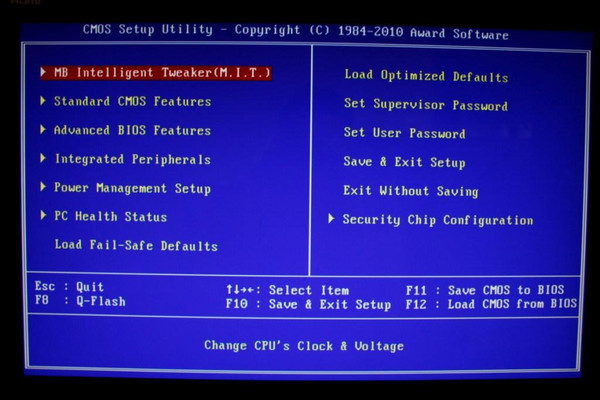 В любом случае стоит попытаться найти точку, предшествующую появлению неполадки.
В любом случае стоит попытаться найти точку, предшествующую появлению неполадки.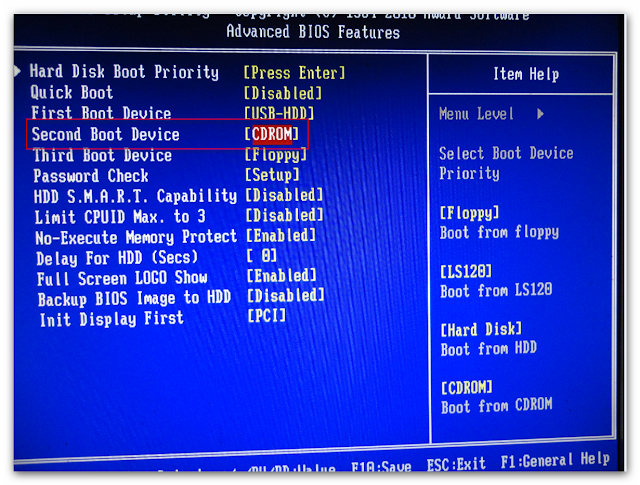


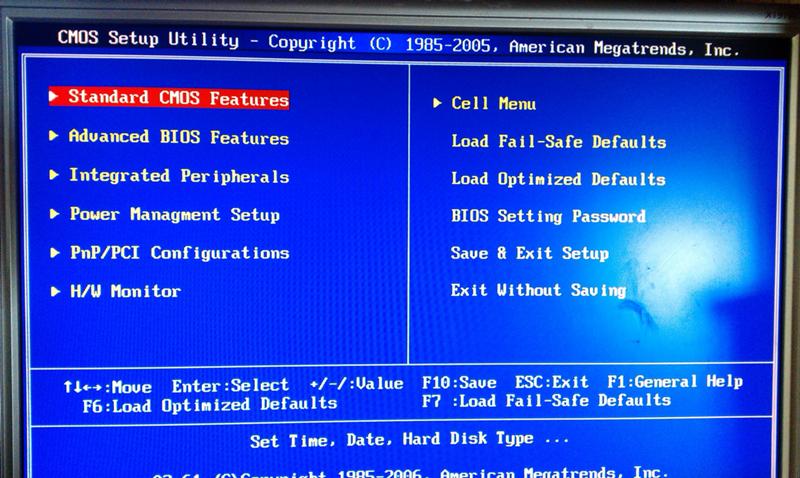
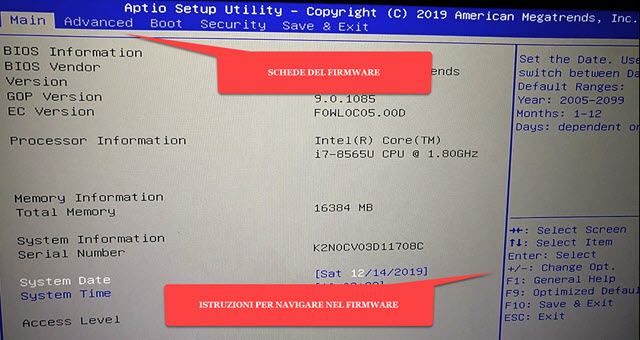
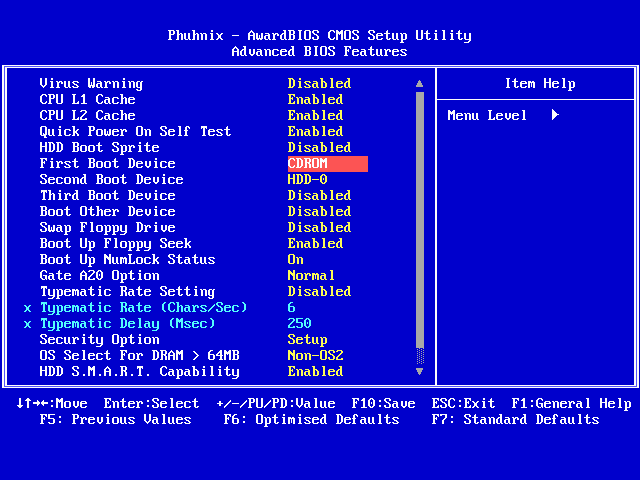
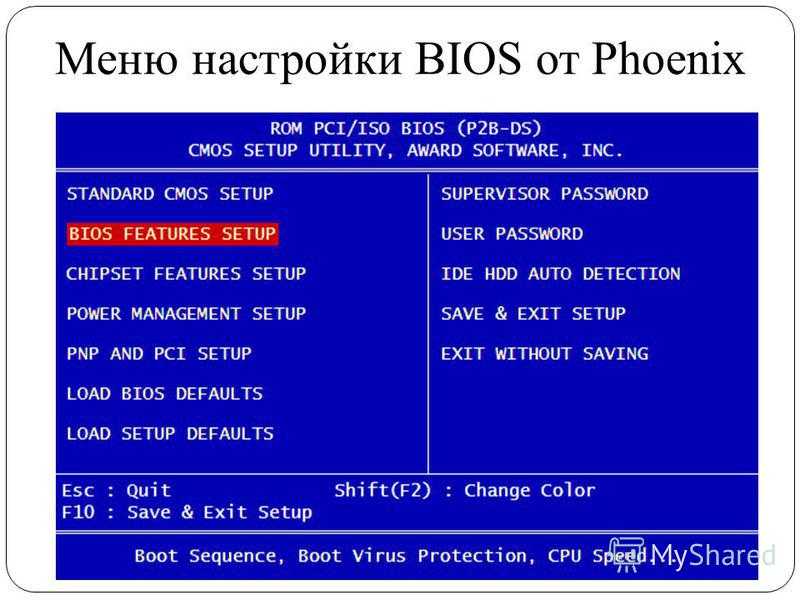
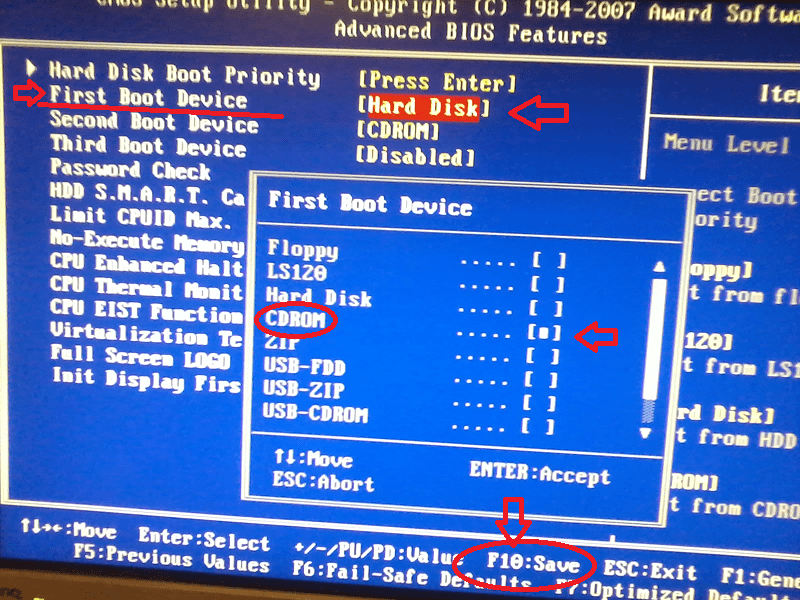
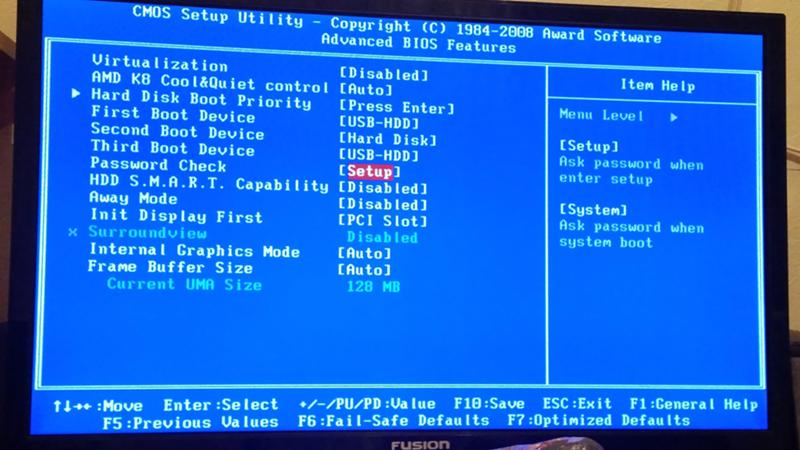 Для этого кликнуть на этот диск и щелкнуть «Настройка диска» и после этого нажать на «Форматировать»;
Для этого кликнуть на этот диск и щелкнуть «Настройка диска» и после этого нажать на «Форматировать»;
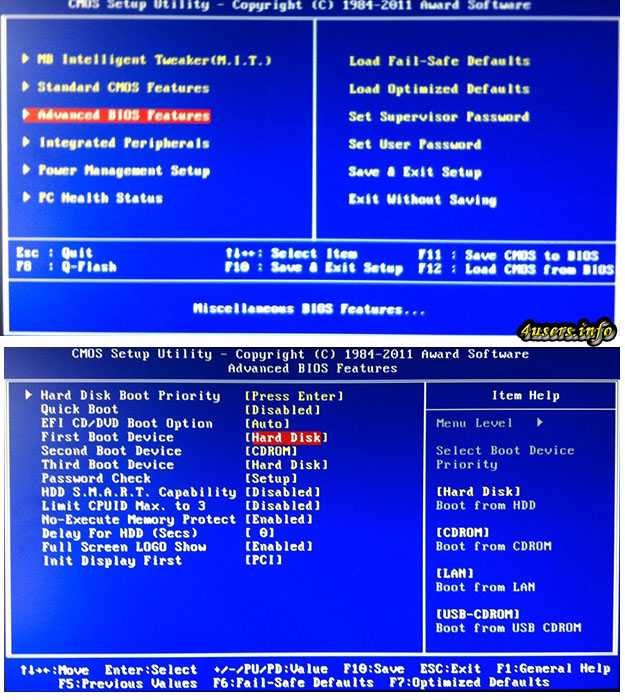
 В нем будут перечислены все учетные записи, связанные с устройством, включая учетную запись администратора.
В нем будут перечислены все учетные записи, связанные с устройством, включая учетную запись администратора.